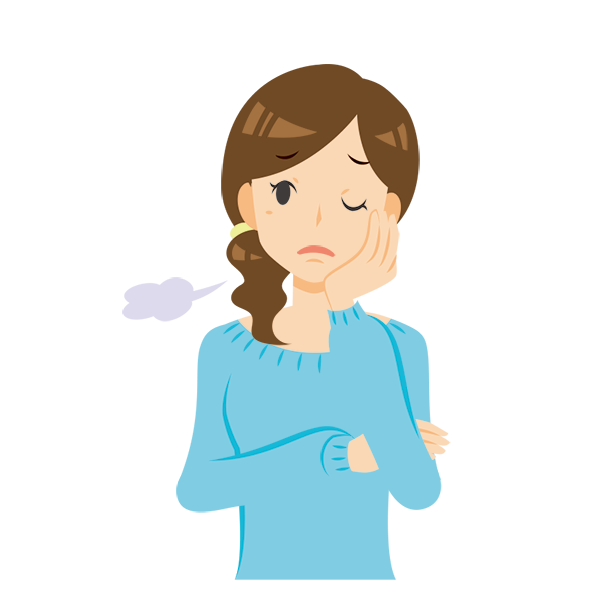
キッズ向け(小中高生向け)のパソコンでおすすめはあるかな?子供のプログラミング用に買いたいです。できれば10万円以下でお願いします。
こんなお悩みにお答えします。
- キッズ(小中高生)向けパソコンのおすすめ7選【全部10万以下】
Amazonで購入できるパソコンで、信頼できるメーカーのおすすめパソコンを厳選しました。どれも10万円以下です。
中には5万円以下のものもあるのですが、性能が低くて必要最低限のことしかできないので、10万円くらいは覚悟しておく必要があります。
そんな私は情報工学の修士号を持っており、大手メーカーでソフトウェアエンジニアとして6年以上の経験があり、パソコンに詳しいです。
キッズ(小中高生)向けパソコンのおすすめ7選【全部10万以下】
おすすめのパソコンは次の10個です。どれも10万円以下で買えるものを選びました。
| 商品名 | 販売価格 | CPU | メインメモリ | ストレージ | 画面サイズ |
| ASUS Vivobook Go 14 E1404FA-NK255W |
79,800円 | Ryzen 5 7520U (第5世代) |
16GB | 512GB (SSD) |
14in (16:9) |
| ASUS Vivobook 14 X1405ZA-LY008W |
99,558円 | Core i5-1235U (第12世代) |
16GB | 512GB (SSD) |
14in (16:10) |
| HP 15-fd0226TU | 91,645円 | Core i5-1334U (第13世代) |
8GB | 256GB (SSD) |
15.6in (16:9) |
| HP 15-fd A1LD0PA-AAAA |
78,114円 | Core i5-1334U (第13世代) |
16GB | 256GB (SSD) |
15.6in (16:9) |
| Dell Inspiron 15 3520 |
98,076円 | Core i5-1235U (第12世代) |
16GB | 512GB (SSD) |
15.6in (16:9) |
| Lenovo IdeaPad Slim 3 |
84,800円 | Core i5-12450H (第12世代) |
16GB | 512GB (SSD) |
14in (16:9) |
| Lenovo IdeaPad Slim 170 |
70,665円 | Ryzen 5 7520U (第5世代) |
8GB | 512GB (SSD) |
14in (16:9) |
なお、パソコンのスペック表の見方を知りたい方は「【初心者向け】パソコンのスペック表の見方をわかりやすく丁寧に解説」の記事をご覧ください。
それでは、詳しく見ていきましょう!
ASUS Vivobook Go 14 E1404FA-NK255W

| メーカー | ASUS |
| OS | Windows 11 Home |
| CPU | Ryzen 5 7520U(第5世代) |
| メインメモリ | 16GB |
| ストレージ | 512GB(SSD) |
| 画面サイズ | 14in(16:9) |
| Microsoft Office | なし |
| WEBカメラ | あり |
安くて申し分ないスペックのノートパソコンです。ただ、画面は若干小さく感じるかもです。
CPUはRyzen 5の1世代前(第5世代)ですが、十分高性能ですし、カメラも付いているのでオンラインのプログラミング教室でも使えます。
ただ、Microsoft Officeは付属しないので、無料で使えるGoogleのアプリを使いましょう。
ASUS Vivobook 14 X1405ZA-LY008W

| メーカー | ASUS |
| OS | Windows 11 Home |
| CPU | Core i5-1235U(第12世代) |
| メインメモリ | 16GB |
| ストレージ | 512GB(SSD) |
| 画面サイズ | 14in(16:9) |
| Microsoft Office | なし |
| WEBカメラ | あり |
前述のパソコンと同じメーカーでほとんど同じスペックです。違いは画面の縦横比とCPUです。
画面の縦横比は16:10でちょっと縦に広いので、プログラミングするときや資料を色々広げたいときに便利です。
また、CPUが違うので価格が少し高いですが、その分、性能は高い(コア数が2倍以上)なので、こちらも十分に高コスパなパソコンです。
HP 15-fd0226TU

| メーカー | HP(ヒューレット・パッカード) |
| OS | Windows 11 Home |
| CPU | Core i5-1334U(第13世代) |
| メインメモリ | 8GB |
| ストレージ | 256GB(SSD) |
| 画面サイズ | 15.6in(16:9) |
| Microsoft Office | なし |
| WEBカメラ | あり |
定番メーカーのHP(ヒューレット・パッカード)製のパソコンです。
こちらはCPUが1世代前(第13世代)のものですが、処理性能が高く、サクサク動きます。
ただ、コア数は1(シングルコア)なので、複数の作業を同時にするには向いてません。(と言っても十分快適です)
あと、ストレージの容量が256GBで少ないので、写真や動画を保存するには物足りないかなと。なので、クラウドを上手く活用する前提のパソコンですね。
HP 15-fd A1LD0PA-AAAA

| メーカー | HP(ヒューレット・パッカード) |
| OS | Windows 11 Home |
| CPU | Core i5-1334U(第13世代) |
| メインメモリ | 16GB |
| ストレージ | 256GB(SSD) |
| 画面サイズ | 15.6in(16:9) |
| Microsoft Office | なし |
| WEBカメラ | あり |
前述のモデルとほとんど同じで、違いは次の2点です。
- マウスは別売り
- メインメモリ2倍(16GB)
メインメモリは多ければ多いほど快適に動作するので、少しでも快適なパソコンがいい方向けです。
にもかかわらず、こちらの方が1万円くらい安いので、こちらを買うほうがいいですよ。
Dell Inspiron 153520

| メーカー | DELL |
| OS | Windows 11 Home |
| CPU | Core i5-1235U(第12世代) |
| メインメモリ | 16GB |
| ストレージ | 512GB(SSD) |
| 画面サイズ | 15.6in(16:9) |
| Microsoft Office | なし |
| WEBカメラ | あり |
DELLも有名なメーカーの1つです。
CPUは2世代前(第12世代)ですが、コア数が10もあるので、快適に動作します。
また、バッテリーを1時間で約80%も充電できるので、持ち運びが多い方には便利です。
あと、ストレージの容量が512GBもあるので、保存容量にも困らないでしょう。
Lenovo IdeaPad Slim 3

| メーカー | Lenovo |
| OS | Windows 11 Home |
| CPU | Core i5-12450H(第12世代) |
| メインメモリ | 16GB |
| ストレージ | 512GB(SSD) |
| 画面サイズ | 14in(16:9) |
| Microsoft Office | なし |
| WEBカメラ | あり |
Lenovoも有名なメーカーの1つです。
バッテリーが約15.4時間駆動する点が特徴です。また、重さが1.37Kgで比較的軽いので、リビングや子供部屋などを移動して使用する場合に向いてます。
Lenovo IdeaPadSlim 170

| メーカー | Lenovo |
| OS | Windows 11 Home |
| CPU | Ryzen 5 7520U(第5世代) |
| メインメモリ | 8GB |
| ストレージ | 512GB(SSD) |
| 画面サイズ | 14in(16:9) |
| Microsoft Office | なし |
| WEBカメラ | あり |
前述のパソコンとはCPUのメーカーが違って、AMDというメーカーです。老舗のIntelというメーカーより少し安いのが特徴です。
あと、搭載されているCPUのコア数は半分(クアッドコア)なので、いろんな作業を同時にしない方向けです。(とはいえ、プログラミングや動画を見るくらいなら十分です。)
それもあり、価格は1万5千円くらい安いので、高コスパです。
まとめ
一応、7種類のパソコンを選びましたが、ぶっちゃけ次の3つのどれかを選べばいいです。
- 安くて性能がそこそこ良いものがいい
ASUS Vivobook Go 14 E1404FA-NK255W - ちょっと高くても画面が大きくて高性能なものがいい
ASUS Vivobook 14 X1405ZA-LY008W - 中間の価格で、軽くて高性能なものがいい
Lenovo IdeaPad Slim 370i
上記のとおりです。
子供向けパソコンと一緒に買うべきもの5選
ノートパソコンと一緒に買うべき物をまとめました。ぜひ、参考にしてくださいm(_ _)m
それぞれ解説します。
マウス
マウスはお子さんの手のサイズにあわせて購入してください。普通のマウスは小さなお子さんの手には操作しにくいと思うので。
あと、静かに勉強してほしい場合は静音タイプのマウスがいいでしょう。
下記あたりがよさそうです。
ヘッドセット
オンライン学習用にヘッドセットがあると便利です。
本記事で紹介しているパソコンにはカメラとマイクが付いているので、なくても問題ないんですが、あった方がビデオ通話をしやすいです。
HDMIケーブル
ノートパソコンの画面をテレビや外部モニターに映し出すときに必要です。
お子さんが学習している様子を見ておきたいときやYouTubeばかり見ないようにしたい場合にパソコンの画面をリビングのテレビに映すようにすればいいです。(お子さんから嫌がられるでしょうが笑)
LANケーブル
通信を安定させたい場合には必須です。
本記事で紹介しているどのパソコンもWiFi機能を搭載しているので、LANケーブルが無くてもインターネットに接続できますが、ビデオ通話やオンライン学習をするときにカクついたらイライラしますよね?
動画を見るときなど、相手がいない場合はWiFi接続で問題ないですが、相手とやり取りするときは有線接続の方が安心です。
USB-LANアダプタ
本記事で紹介したパソコンをLANケーブルで接続するにはUSB-LANアダプタが必要です。
USB-LANアダプタを使えば、LANケーブルをUSBポートに接続できます。
まとめ
以上、10万円以下で買えるお子さん向けのおすすめパソコンを紹介しました。
お子さん向けと言っても、仕事でも十分使えるものばかりを選んだのでパソコンを買い替えるときの参考にしてみてください。
それでは(^_^)/~
▼おすすめプログラミングおもちゃまとめ(年齢別)
















